上海交通大学:《形象思维与工程语言》教学资源_Lec10_02_CG_02-AUTOCAD

形象思维与工程语言 主讲教师:杨培中博士副教授 机械与动力工程学院 pzyang@sjtu.edu.cn 1
1 形象思维与工程语言 主讲教师:杨培中 博士 副教授 机械与动力工程学院 pzyang@sjtu.edu.cn
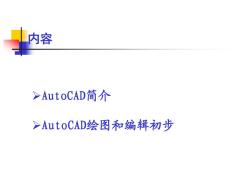
内容 >AutoCAD简介 >AutoCAD:绘图和编辑初步
AutoCAD简介 AutoCAD绘图和编辑初步 内容

AutoCAD简介 >Autodesk公司于1982年12月推出的绘 图软件(1.0版本) >进入我国较早的是2.17版本 >10.0>11.0→12.0>13.0>14.0> 15.0→2000>..→2004>2005 →..→2010→2011>2012 →2013→?3000
Autodesk公司于1982年12月推出的绘 图软件(1.0版本) 进入我国较早的是2.17版本 10.011.012.013.014.0 15.02000…2004 2005 … 2010 2011 2012 2013 ?3000 AutoCAD简介

一、用户界面 菜单和命令 1、菜单 ·下拉菜单 ·图标菜单(工具条) 2、命令 COMMAND:
一、用户界面 菜单和命令 1、菜单 下拉菜单 图标菜单(工具条) 2、命令 COMMAND:

用户界面-经典界面 ☐C日号台h··AutoCA02012 rwingw9,能关 的Q橙录 ▣X 文件G播E视图入0格O工具①始图D标注仙修改山参数吧固口山帮助田 口心日台a白©关□的8分·内0%马名巴胆目超日回Ay5anrd ¥4150-25 5ta 下拉菜单 AutoCAD经典 -a国角9口0 ByLayer 1一1宽视二线框] 工具条 绘图区域 R·回A3 命令行 8日日 W型布局1布局2 令:options 状态栏 命令: 20436,1480.7799,0.0000 世黑区口∠6+圆网6 模型回巴■A1~分入向口
用户界面-经典界面 下拉菜单 工具条 绘图区域 命令行 状态栏
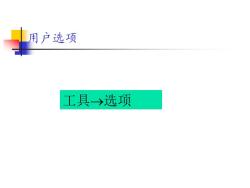
用户选项 工具→选项
用户选项 工具选项

显示控制选项 A选项 当前配置 〈朱命名配置>》 S当前图形 Drawingl.dwg 文件 显示 打开和保存打印和发布系统用户系统配置绘图 三维建模选择集配置 窗元素 显示精度 配色方案): 暗 3 1000 圆弧和圆的平滑度A) ☑图形窗口中显示滚动条) 8 每条多段线曲线的线段数W) 回显示图形状态栏) 0.5 渲染对象的平滑度(丁) □在工具栏中使用大按钮 显示控制 S 4 每个曲面的轮廓素线0) ☑将功能区图标调整为标准大小 ☑显示工具提示T) 显示性能 ☑在工具提示中显示快捷键 回使用光和LR进行平移与缩放P) ☑显示扩展的工具提示 ☑仅亮显光钿图像边框像) 2延迟的秒数 回应用实体填充) ☑显示鼠标悬停工具提示 酒国仅显示文字边框) 回 绘制实体和曲面的真实轮廓W) 颜色C)., 字体).. 十字光标大小亿) 布局元素 5 0 ☑显示布局和模型选项卡血) 淡入度控制 ☑显示可打印区域⑧) 外部参照显示?) ☑显示图纸背景) 70 可显示图纸阴影) 在位编辑和注释性表示T) □新建布局时显示页面设置管理器G) 50 ☑在新布局中创建视口) 确定 取消 应用A) 帮助0)
显示控制选项 显示控制

图形操作一坐标 1、坐标 WCS:World Coordinate System (世界坐标系) >UCS:User Coordinate System (用户坐标系) A >坐标原点在屏幕左下角 >绘图单位是一个虚拟的没有 模型布局1布局2 =命令: 命令: 命令:_options 长度量纲的单位。 命令:
二、图形操作—坐标 1、坐标 WCS: World Coordinate System (世界坐标系) UCS: User Coordinate System (用户坐标系) 坐标原点在屏幕左下角 绘图单位是一个虚拟的没有 长度量纲的单位
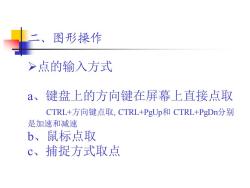
图形操作 >点的输入方式 a、键盘上的方向键在屏幕上直接点取 CTRL+方向键点取,CTRL+PgUp和CTRL+PgDn分别 是加速和减速 b、鼠标点取 c、捕捉方式取点
二、图形操作 点的输入方式 a、键盘上的方向键在屏幕上直接点取 CTRL+方向键点取, CTRL+PgUp和 CTRL+PgDn分别 是加速和减速 b、鼠标点取 c、捕捉方式取点
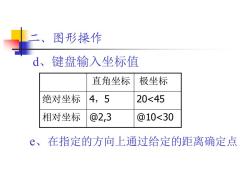
图形操作 d、键盘输入坐标值 直角坐标 极坐标 绝对坐标 4,5 20<45 相对坐标 @2,3 @10<30 e、在指定的方向上通过给定的距离确定点
二、图形操作 d、键盘输入坐标值 直角坐标 极坐标 绝对坐标 4,5 20<45 相对坐标 @2,3 @10<30 e、在指定的方向上通过给定的距离确定点
按次数下载不扣除下载券;
注册用户24小时内重复下载只扣除一次;
顺序:VIP每日次数-->可用次数-->下载券;
- 上海交通大学:《形象思维与工程语言》教学资源_Lec10_01_CG_01基础.pdf
- 上海交通大学:《形象思维与工程语言》教学资源_Lec09_02_Eng Lang_05轴测图.pdf
- 上海交通大学:《形象思维与工程语言》教学资源_Lec09_01_Eng Lang_04草图.pdf
- 上海交通大学:《形象思维与工程语言》教学资源_Lec08_01_Eng Lang_02组合体视图.pdf
- 上海交通大学:《形象思维与工程语言》教学资源_Lec07_02_Eng Lang_01基本立体投影.pdf
- 上海交通大学:《形象思维与工程语言》教学资源_Lec07_01_Eng Lang_Intro.pdf
- 上海交通大学:《形象思维与工程语言》教学资源_Lec06_课程设计.pdf
- 上海交通大学:《形象思维与工程语言》教学资源_Lec05_QFD02.pdf
- 上海交通大学:《形象思维与工程语言》教学资源_Lec04_QFD01.pdf
- 上海交通大学:《形象思维与工程语言》教学资源_Lec03_01_工程设计与团队合作.pdf
- 上海交通大学:《形象思维与工程语言》教学资源_Lec02_VT_Visual Thinking(2).pdf
- 上海交通大学:《形象思维与工程语言》教学资源_Lec01_02_VT_Visual Thinking(1).pdf
- 上海交通大学:《形象思维与工程语言》教学资源_Lec01_01_VT_Course_Intro.pdf
- 上海交通大学:《现代机械工程图学》教学资源_附加材料_FINAL REPORT FORMATTING REQUIREMENTS.pdf
- 上海交通大学:《现代机械工程图学》教学资源_课程设计_课程设计2_2016ConceptCar Project Slide 08.ppt
- 上海交通大学:《现代机械工程图学》教学资源_课程设计_课程设计2_2009Project_ME250.ppt
- 上海交通大学:《现代机械工程图学》教学资源_课程设计_课程设计1_cupholder01.ppt
- 上海交通大学:《现代机械工程图学》教学资源_教学课件_Lec14_polymers.ppt
- 上海交通大学:《现代机械工程图学》教学资源_教学课件_Lec13_metal.ppt
- 上海交通大学:《现代机械工程图学》教学资源_教学课件_Lec10_Statistics.ppt
- 上海交通大学:《形象思维与工程语言》教学资源_Lec10_03_CG_03-UG NX 基础.pdf
- 上海交通大学:《形象思维与工程语言》教学资源_Lec10_04_CG_04-UG NX 草图.pdf
- 上海交通大学:《形象思维与工程语言》教学资源_Lec12-Statistics(2).pdf
- 上海交通大学:《形象思维与工程语言》教学资源_Lec15_00_Optimization.pdf
- 上海交通大学:《形象思维与工程语言》教学资源_Lec15_01_ethics.pdf
- 上海交通大学:《形象思维与工程语言》教学资源_Lec15_02_课程答辩要求.pdf
- 上海交通大学:《创新思维与现代设计》教学资源_教学资料_创新思维与现代设计作业.doc
- 上海交通大学:《创新思维与现代设计》教学资源_教学资料_需求作业说明.ppt
- 上海交通大学:《生物与机器人学》课程教学资源_Biologically Inspired Robot.pdf
- 上海交通大学:《生物与机器人学》课程教学资源_Exoskeleton for Human Performance Augmentation.pdf
- 上海交通大学:《生物与机器人学》课程教学资源_Humanoid.pdf
- 上海交通大学:《生物与机器人学》课程教学资源_Medical Robotics and Computer-Integrated Surgery.pdf
- 上海交通大学:《生物与机器人学》课程教学资源_Neurobotics——From Vision to Action.pdf
- 上海交通大学:《生物与机器人学》课程教学资源_Rehabilitation and Health Care Robotics.pdf
- 上海交通大学:《Design and Manufacturing》课程教学资源(作业)01_Homework - solutions.pdf
- 上海交通大学:《Design and Manufacturing》课程教学资源(作业)01_Homework.pdf
- 上海交通大学:《Design and Manufacturing》课程教学资源(作业)02_homework solutions.pdf
- 上海交通大学:《Design and Manufacturing》课程教学资源(作业)02_homework.pdf
- 上海交通大学:《Design and Manufacturing》课程教学资源(作业)03 motor solution.pdf
- 上海交通大学:《Design and Manufacturing》课程教学资源(作业)03_Homework+Motor.pdf
